Kuidas arvutis Microsoft Excelis kuupäeva järgi sortida [Juhend]
Windows / / August 04, 2021
Kohandatud ROM | TsüaankloriidMod | Androidi rakendused | Püsivara värskendus | MiUi | Kõik varude ROM | Lineage OS |
Kuulutused
Teabehoidla loomisel on oluline neid andmeid hästi korraldada. Kui korrastate oma andmeid nõuetekohaselt, väldite hiljem teabe kasutamisel segadust ja eksitusi. Microsoft Excel on populaarne ja üks vanimaid rakendusi andmete ja kirjete salvestamiseks. Rakendusel on palju sisseehitatud funktsioone, mis aitavad tohutul hulgal andmeid korralikult korraldada. Üks neist on sortimisfunktsioon, mida käsitleme selles juhendis. Olen selgitanud kuidas Excelis kuupäeva järgi sortida kasutades kahte lihtsat meetodit.
Andmeid saate kronoloogiliselt sortida nii kasvavas kui kahanevas järjekorras. Teise võimalusena saate sortida ka kuude kaupa. Osa teatud kuudega andmetest saab rühmitada. Põhimõtteliselt peate võrdluspunktiks määrama kuupäevad. tutvume juhendiga ja uurime kõiki meetodeid üksikasjalikult.

Sorteeri kuupäeva järgi Microsoft Excelis
Alustuseks proovime kuupäeva järgi kronoloogiliselt järjestada.
Kuulutused
Kronoloogiliselt sortimine
Sorteerimine toimub kirje viimase kuupäeva või varasema kuupäevaga võrdluspunktina. Võite kasutada mõlemat.
- Avage Microsofti töövihik
- Valige andmed, mida soovite sortida
- Võite isegi kogu töövihiku andmestiku valida, vajutades klahvikombinatsiooni Ctrl + A
- Seejärel klõpsake menüüribal nuppu Kodu vaheleht
- Selle all navigeerige parempoolsesse nurka, et näha valikut Sorteeri ja filtreeri. Klõpsake seda
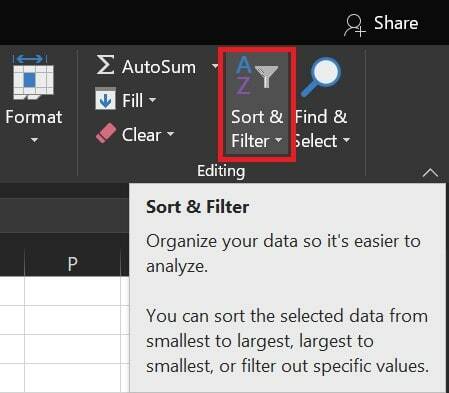
- Sorteerimist on kahte tüüpi Sorteeri vanimast uusimani ja Sorteeri uusimast vanimani

Valikud on üsna iseenesestmõistetavad. Kui valite Uusimast vanimani, kuvatakse kirjes valitud andmed dokumendist viimase kuupäevaga ja see viiakse lõpuni kuu või aasta varaseima kuupäevani.
Sorteeri kuupäeva järgi [kuud ja aasta]
Kuude või aastate kaupa sortimiseks võite kasutada sisseehitatud KUU või AASTA funktsioone. See tähendab, et võrdluspunktiks on kuu või aasta. Andmekogumil peavad olema erinevad väärtused
- Käivitage Microsoft Excel
- Avage töövihik
- Lisaks olemasolevatele andmetele looge uus veerg pealkirjaga Kuu
- Sisestage peamiste kuupäevade veergu valem = MONTH (esimene lahtriandmete veerg) või = YEAR (andmeveeru esimene lahter)
- Pärast valemi seadistamist valige varem loodud uus veerg Kuu
- Minge nüüd Kodu menüüribal ja klõpsake nuppu Sorteeri ja filtreeri
- Jällegi saate kahte tüüpi sorteerimisvõimalusi, nagu me tegime eelmises jaotises
- kui olete määranud võrdluspunktiks aasta, toimub sortimine aastate [uusim või varaseim aasta andmestikus]
- Või kui olete määranud võrdluspunktiks aasta, toimub sortimine kuude kaupa [uusim või varaseim kuu andmestikus]
Nii on need kaks võimalust, kuidas kuupäeva järgi sortimist saab Microsoft Excelis kasutada. Kõigile meeldib, kui nende andmete kogumine on korralikult korraldatud. Sorteerimine on suurepärane viis selle tagamiseks. Loodan, et sellest juhendist oli abi.
Kassaga seotud artiklid
- Kuidas muuta Y-telge Microsoft Excelis
- Punktjoonte eemaldamine Microsoft Excelis
- Parandus: ei saa Exceli faili minu meilile lisada
![Kuidas arvutis Microsoft Excelis kuupäeva järgi sortida [Juhend]](/uploads/acceptor/source/93/a9de3cd6-c029-40db-ae9a-5af22db16c6e_200x200__1_.png)


